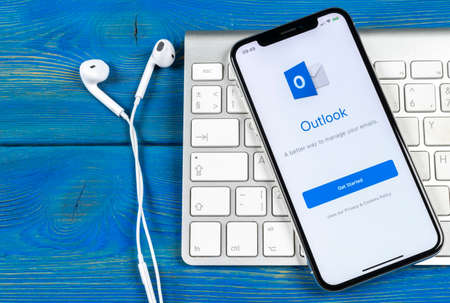MS Outlook ne s’ouvre pas ? Si votre Microsoft Outlook ne s’ouvre pas, il peut y avoir plusieurs raisons. Outlook a tendance à laisser tourner plusieurs processus en arrière-plan, dont la plupart sont invisibles pour l’utilisateur de l’ordinateur. Si l’un de ces processus est déjà en cours d’exécution, une nouvelle tentative d’ouverture d’Outlook ne donnera rien.
Je n’arrive plus a ouvrir ma boite mail Outlook ? En fait, Outlook est déjà en cours d’exécution, mais vous ne le voyez pas. Si vous rencontrez un problème de non ouverture d’Outlook, les conseils suivants vous aideront à résoudre le problème de non démarrage d’Outlook.
Sommaire
Programmes qui maintiennent l’e-mail de Microsoft Outlook ouvert
Si votre Microsoft Outlook est en fait déjà ouvert, mais que vous ne pouvez tout simplement pas le voir, cliquez ici pour voir une liste de programmes et de logiciels possibles qui pourraient faire en sorte qu’Outlook reste ouvert.
Qu’est-ce que Microsoft Outlook ?
Dépannage de MS Outlook lorsqu’il ne s’ouvre pas
Étape 1 : Si votre Microsoft Outlook ne s’ouvre pas, la première étape consiste à ouvrir le Gestionnaire des tâches de Windows. Il y a plusieurs options pour le faire, mais la façon la plus efficace d’ouvrir le gestionnaire de tâches est d’appuyer sur les boutons Ctrl, Alt et Suppr en même temps.
Étape 2 : Lorsque la fenêtre du Gestionnaire des tâches de Windows apparaît, sélectionnez l’onglet Processus – le deuxième onglet à gauche en haut de la fenêtre.
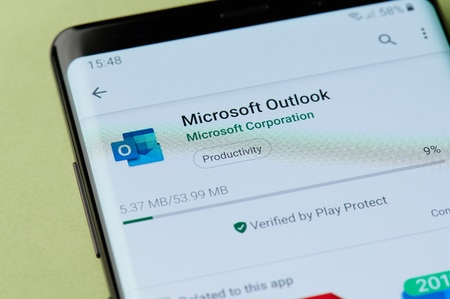
Étape 3 : Vous pouvez maintenant commencer à mettre fin à ces processus d’arrière-plan invisibles qu’Outlook a laissé tourner sur votre ordinateur et qui empêchent Outlook de s’ouvrir.
Étape 4 : Recherchez un processus nommé OUTLOOK.EXE
Étape 5 : Cliquez sur ce processus dans la liste.
Étape 6 : Cliquez sur le bouton Terminer le processus, en bas à droite de la fenêtre du Gestionnaire des tâches.
Outlook ne s’ouvrira pas 4
Répétez les étapes 3 à 6 pour chaque processus qu’Outlook a laissé en cours d’exécution. N’oubliez pas de vérifier cette liste de programmes qui peuvent laisser Outlook en cours d’exécution.
Étape 7 : Si vous voyez la boîte de dialogue d’avertissement ci-dessous après avoir terminé l’étape 6, c’est normal. Appuyez sur le bouton Oui.
MS Outlook ne s’ouvre toujours pas ?
Vous ne pouvez toujours pas ouvrir MS Outlook ? Après avoir terminé tous les processus possibles ci-dessus, si Outlook ne s’ouvre toujours pas, essayez de désinstaller et de réinstaller le programme. Si vous êtes une entreprise, contactez votre service d’assistance informatique ou votre fournisseur de messagerie.